Comment personnaliser l'écran d'accueil de Google TV?
Appareils De Streaming / / August 04, 2021
Annonces
Google pousse le successeur de sa plate-forme Android TV. Si vous obtenez le dernier dongle Chromecast pour votre téléviseur, vous pourriez même faire fonctionner la nouvelle interface utilisateur de Google TV. Avec la nouvelle interface utilisateur, il y aura des changements définitifs qui nécessiteront un certain temps pour s'y habituer. Un point à retenir est que même si vous disposez du dernier dongle de Google, il se peut que l'ancienne interface utilisateur d'Android TV soit toujours en cours d'exécution. En effet, Google n'a publié sa nouvelle interface utilisateur que dans certaines régions du monde.
Mais si vous êtes quelqu'un qui utilise la nouvelle interface utilisateur de Google TV sur votre téléviseur intelligent, vous devez faire certaines choses pour maximiser les avantages de cette nouvelle mise à jour. La première chose que vous voyez lorsque vous allumez votre Google TV est l'écran d'accueil. Il existe différentes façons de personnaliser cet écran d'accueil pour recevoir des recommandations intelligentes d'applications telles que Netflix, Prime Video, YouTube, etc., directement sur l'écran d'accueil. Et ici, dans cet article, nous allons vous expliquer comment personnaliser votre écran d'accueil à votre guise. Alors sans plus tarder, allons-y.
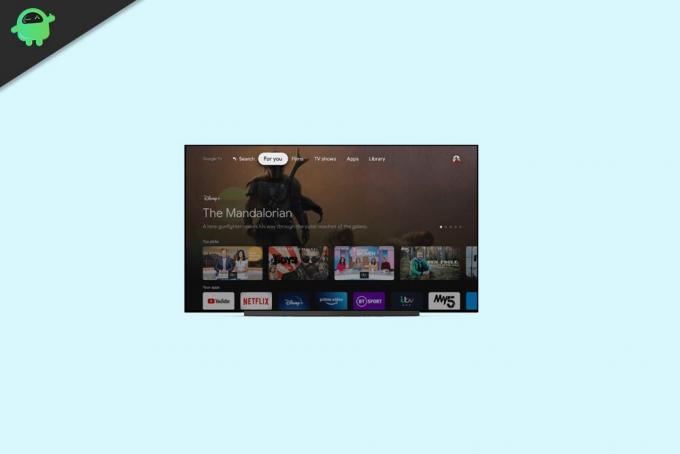
Comment personnaliser l'écran d'accueil de Google TV?
Avant de continuer à personnaliser l'écran d'accueil avec les recommandations de Google, assurez-vous de mettre à jour toutes vos applications installées. Pour cela, appuyez sur le bouton Assistant de votre télécommande et dites «Ouvrez Google Play Store». Une fois que vous êtes dans le magasin, ouvrir la liste de toutes les applications installées et mettre à jour toutes ces mises à jour installées une après la autre.
Annonces
Une fois que vous avez terminé de mettre à jour les applications, en particulier les applications Google, vous êtes prêt à partir.
- Sur Google TV, ouvrez le menu du profil et sélectionnez "Paramètres".
- Ouvrez maintenant «Comptes et connexion» et accédez à votre compte.
- Accédez à l'onglet «Vos services».
- Vous verrez toutes vos applications de service telles que Netflix, Amazon Prime, Hulu, etc. Activez la bascule à côté de chacun d'eux. Cela permettra à Google TV de suggérer des cartes et des recommandations à partir de ces applications de service de streaming directement sur votre écran d'accueil Google TV.
- Revenez maintenant à la page de votre compte et désactivez la bascule du "mode Applications uniquement" Cela permettra à Google envoyer des recommandations directement sur votre écran d'accueil, et ce ne sera pas seulement des applications qui envahiront votre maison écran.
- Si vous n'aimez pas la disposition de l'application sur votre écran d'accueil Google TV, maintenez l'application enfoncée que vous souhaitez déplacer et appuyez sur les boutons droit et gauche pour mettre l'application dans votre choix lieu.
C'est ainsi que vous pouvez facilement personnaliser votre écran d'accueil Google TV avec des suggestions intelligentes et des recommandations personnalisées de Google. En dehors de cela, le reste de l'interface est assez statique et non personnalisable. Mais les choses pourraient changer lorsque Google TV sortira dans le monde entier et nous recevrons des mises à jour sur cette version actuelle.
Si vous avez des questions ou des questions sur cet article, commentez ci-dessous et nous vous répondrons. Assurez-vous également de consulter nos autres articles sur trucs et astuces iPhone,Trucs et astuces Android, Trucs et astuces PC, et bien plus encore pour des informations plus utiles.



